A mobiltelefonok széles körű népszerűsége és használata miatt az emberek egyre megbízhatóbbá válnak okostelefonjaik iránt, amelyek nélkül úgy tűnik, hogy egyszerű és unalmas életet élnek. Ugyanakkor az Android Smart Lock egyre inkább nélkülözhetetlenné vált azon okból, hogy az emberek inkább fontos adataikat és fájljaikat menti el és tárolja Android telefonjain. Sőt, az Android Smart Lock készségeinek megragadása határozottan megóvhatja vagyonának biztonságát az Apple fizetésének megjelenése és más új fizetési módok miatt. A következőkben a cikk egy egyszerű módszert ismertet, amely segít Önnek az Android Smart Lock megfelelő irányításában.

Smart Lock Android
Az Android Smart Lock olyan, mint egy biztosíték, amely lehetővé teszi a mobiltelefon napi többszöri kinyitását biztonságosan és egyszerűen. Az Android Smart Lock anélkül, hogy bármit is kéne tennie, automatikusan biztonságosan feloldja a telefont. Az Android Smart Lock kiküszöböli a hozzáférési kód vagy a PIN-kód kiszivárgásával kapcsolatos felesleges aggodalmakat. Ráadásul az olyan új funkciók, mint például a „karosszéria”, amelyek lehetővé teszik a hordozott Android készülék felismerését, nyitva maradnak.
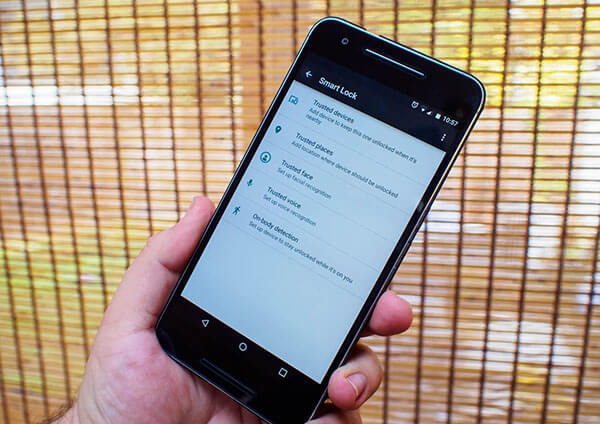
Az Android Smart Lock az idő múlásával fejlődött, és ez a praktikus és hasznos eszköz segítséget nyújthat a feltételek kitalálásában, lehetővé téve ezzel a minták, valamint a PIN-kódok eltávolítását, amelyeket megkérdezni kell a feloldáshoz. okos telefon. Íme néhány konkrét oktatóanyag, amelyekre hivatkozhat, hogy jobban megértse az Android Smart Lock alkalmazást.
1 lépés Koppintson a "Beállítások" elemre, és lépjen a "Biztonság" felületére.
2 lépés Kattintson a "Smart Lock" elemre, és írja be a mobiltelefon PIN-kódját. A mintát vagy a jelszót is konfigurálhatja.
3 lépés Válasszon az eszközön alapuló négy lehetőség közül. Felvehet megbízható eszközöket, helyeket, arcokat és hangokat.
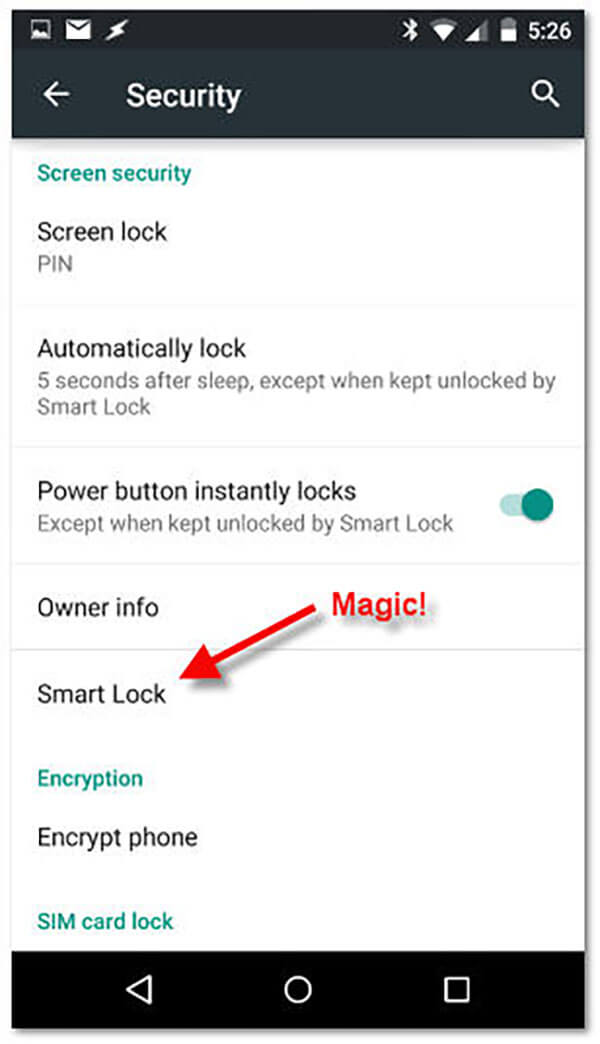
Megbízható eszközök hozzáadása az Android intelligens zárolás egyik legfontosabb lehetősége. Meg kell találnia egy vezeték nélküli kulcsot, beleértve az autó hangszórórendszerét, a fitneszkövetőt és így tovább. Ha bekapcsolja egy eszköz Bluetooth-ját, akkor megbízható eszköznek tekintheti. Amint a mobiltelefon párosodik hozzá, automatikusan kinyílik. Az alábbiakban bemutatjuk az Android Smart Lock megbízható eszközeinek felvételét.
1 lépés Menjen a Smart Lock menübe, és kattintson a Megbízható eszközök elemre.
2 lépés Kattintson a Megbízható eszköz hozzáadása ikonra, és folytassa a Bluetooth megérintését.
3 lépés Válasszon ki egy eszközt a csatlakoztatott eszközök listáján.
Van olyan biztonsági probléma, hogy valaki másolhatja a Bluetooth kapcsolatát. A megbízható eszközök meghibásodnak, amikor ez a jelenség felmerül. Sőt, a mobiltelefon valószínűleg feloldódik, ha a párosított Bluetooth-eszköz hatótávolsága meglehetősen hosszú. Ezért a készülék biztonságosabb feloldásához javasoljuk, hogy legyen közeli mezős kommunikációs címkék.
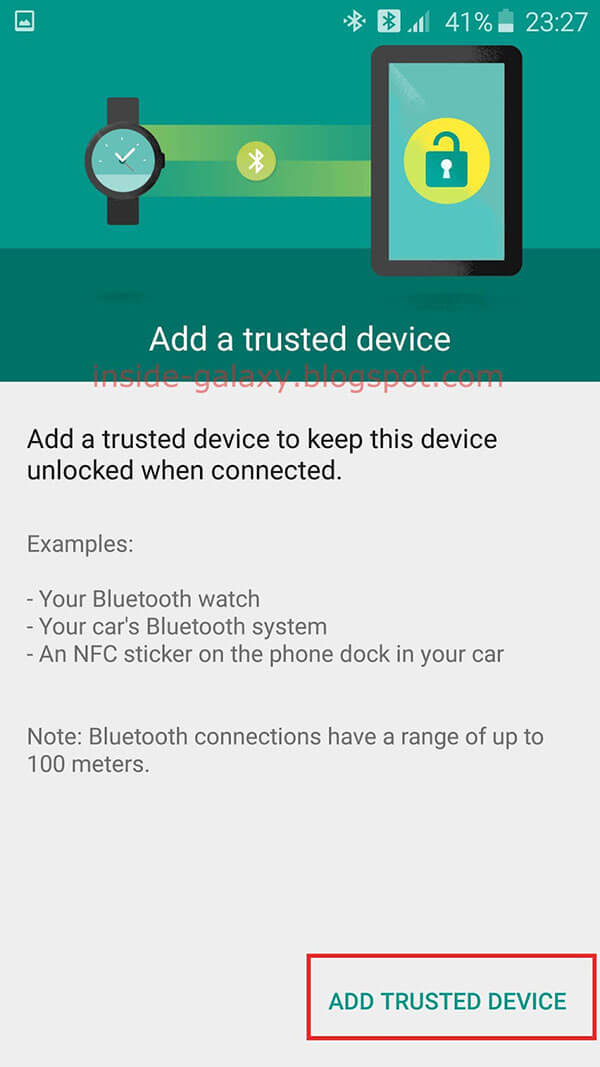
Helyek hozzáadása az Android intelligens zár használatának másik nagyszerű módszere. A mobiltelefon térképszoftverének segítségével kinyithatja telefonját bárhol, ahol kényelmesnek és biztonságosnak érzi magát. Ne feledje, hogy a készüléket csatlakoztatni kell az internethez. Ezután a konkrét utasításokat az alábbiak szerint dolgozzuk ki.
1 lépés Győződjön meg arról, hogy a helymeghatározási mód be van kapcsolva. Kattintson a Beállítások elemre, és bekapcsolhatja az ikont.
2 lépés Hit mód és Válasszon helymódot. Csak a nagy pontosság, az akkumulátor-megtakarítás és az eszköz szerepel.
3 lépés Adjon hozzá helyet, és kapcsolja be a helyet. Egyéni vagy otthoni helyet adhat hozzá a Smart Lock menüből.
4 lépés Szerkessze vagy törölje a megbízható helyeket. Szüksége lehet erre a funkcióra, ha megváltoztatja munkahelyét vagy lakását.
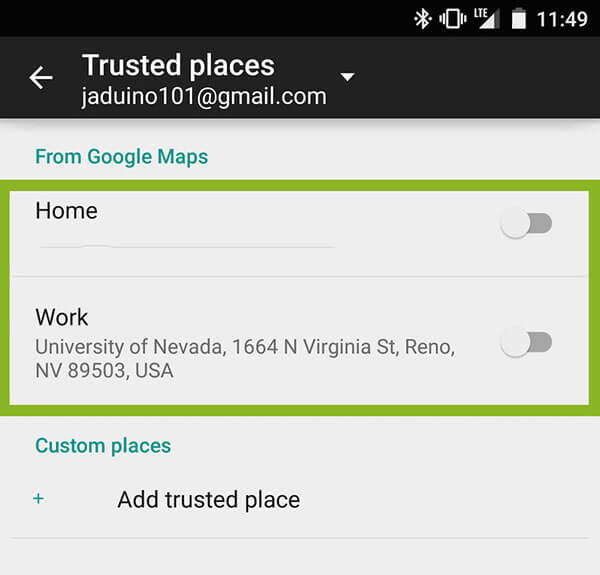
Arcok és hangok hozzáadása az Android Smart Lock elengedhetetlen eleme. Annak ellenére, hogy az arcok felismerése nem túl biztonságos, rendkívül kényelmes, hogy kihasználják ezt a választást. Ezen felül, mindenki egyedi hangzásának köszönhetően, a megbízható hang hozzáadása nagyon népszerű és egyszerűen használható gesztusok mozgatása nélkül. De különbségek vannak az arcok és a hangok hozzáadásával. Itt található a részletes útmutatók az ön jobb megismeréséhez.
1 lépés Kattintson a Megbízható arc elemre az Intelligens zár menüben.
2 lépés Hit Beállítás és bámulja a képernyőt.
3 lépés Javítsa az arcmegfelelést, ha szükséges.
Ha felmerül annak a problémának a problémája, hogy a mobiltelefon nem ismeri fel az arcát azonnal vagy teljesen, akkor dönthet úgy, hogy feloldja azt a mintával, PIN-kóddal és így tovább.
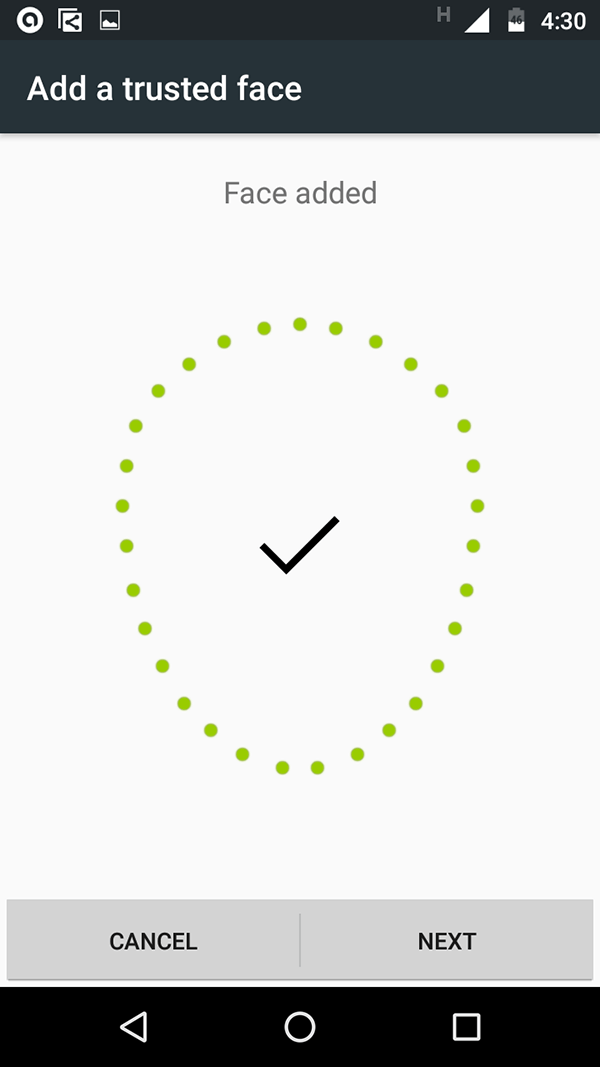
1 lépés Töltse le és telepítse az OK Google alkalmazást. Győződjön meg arról, hogy ez a legújabb verzió.
2 lépés Nyissa meg az alkalmazást, majd kattintson a Menü gombra.
3 lépés Hit beállítások és hang.
4 lépés Kapcsolja be az "OK Google" ikont.
5 lépés Válasszon a képernyők közül vagy a Mindig bekapcsolva.
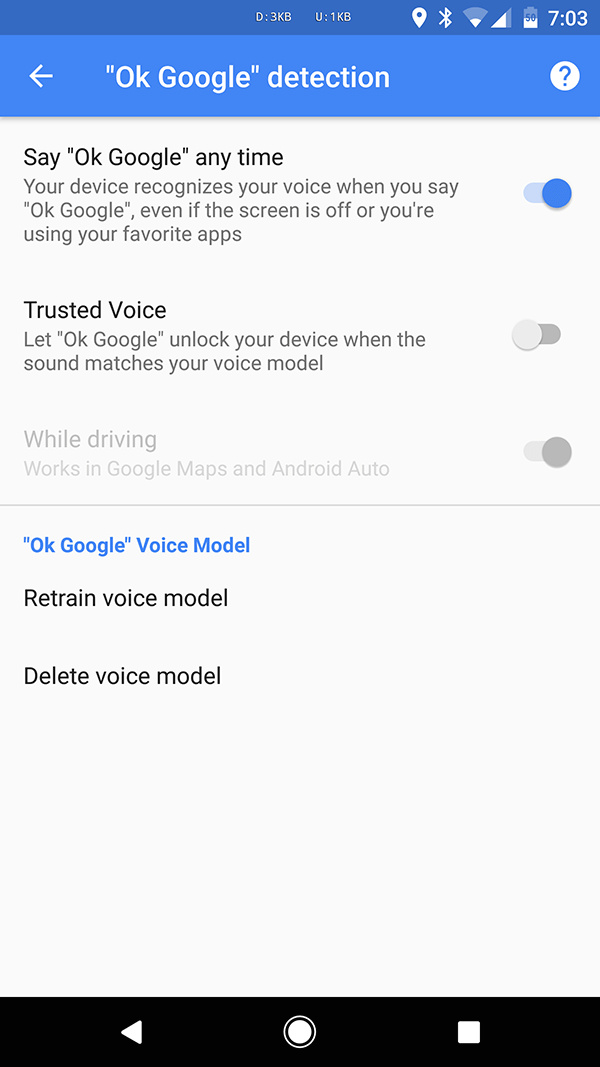
A fenti cikk általános képet nyújt az Android Smart Look-ról, és a cikk 5 részének beolvasásával jó ismeretekkel kell rendelkeznie arról, hogy miként lehet az Android Smart Lock-ot mobiltelefonjának feloldásához használni 4 módon. A mobiltelefon biztonsága rendkívül fontos felhasználóink számára; ezért meg kell tanulnunk az Android Smart Lock használatáról. Őszintén remélem, hogy mobiltelefonját biztonságosan őrzik és védi.